Разработка страницы доступа к данным в режиме Конструктора
Добавление на страницу элементов ActiveX
Очень часто в базах данных создаются формы и отчеты, содержащие иерархические списки (группы) данных. Для их отображения можно использовать удобный элемент ActiveX (специальный элемент управления OLE), а именно – элемент TreeView, с помощью которого отображается дерево подчиненных элементов данных. Можно таким элементом снабдить форму, отчет и страницу доступа к данным, т. к. на страницы можно добавлять любые зарегистрированные в Access элементы ActiveX.
Чтобы зарегистрировать новый элемент ActiveX в Access:
- Перепишите файлы элемента управления на свой жесткий диск. (Подробнее см. в документации элемента управления.)
- Выберите в меню Access команду Сервис › Элементы ActiveX (Tools › ActiveX Controls).
- В диалоговом окне Элементы ActiveX (ActiveX Controls) (рис. 12.41) нажмите кнопку Подключить (Register) и укажите путь к элементу управления в диалоговом окне Добавление элемента ActiveX (Add AciveX Control), а затем нажмите кнопку ОК.
- Нажмите кнопку Закрыть (Close).
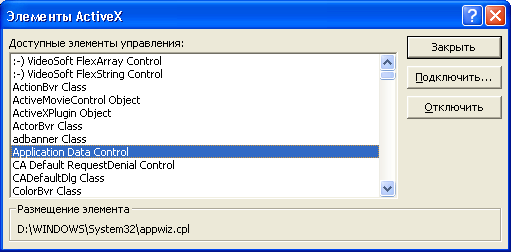
Рис. 12.41. Диалоговое окно Элементы ActiveX
Мы говорили об элементе Microsoft TreeView Control, version 6. Он определен в файле MSCOMCTL.OCX (см. рис. 12.41). Данный элемент входит в стандартный комплект элементов Microsoft Access 2002, поэтому файлы элемента уже есть на диске в папке SYSTEM32 (для Windows NT/2000) или в папке SYSTEM (для Windows 95/98) и подключены к Access 2002, т. е. этот элемент уже зарегистрирован. Остается только добавить этот элемент на страницу, для чего создайте новую страницу в режиме Конструктора и сохраните ее с именем "Иерархия".
Чтобы добавить элемент ActiveX на страницу доступа к данным:
- Откройте страницу доступа к данным в режиме Конструктора.
- Нажмите кнопку Дополнительные элементы (More Controls) на панели инструментов Панель элементов (Toolbox) и выберите нужный элемент из списка.
Замечание
Элементы ActiveX, установленные с другими приложениями, например Microsoft Excel, будут также присутствовать в списке элементов, выводимом при нажатии кнопки Дополнительные элементы панели элементов или при выборе команды Вставка › Элемент ActiveX (Insert › ActiveX Control). Однако некоторые элементы ActiveX могут некорректно работать в Microsoft Access. Сведения о том, был ли элемент успешно протестирован в Microsoft Access, можно найти в файле Readme или получить у поставщика этого элемента. - Выберите место на странице доступа к данным и поместите туда элемент управления, обрисовав его контур с помощью мыши.
- Чтобы отобразить окно свойств элемента ActiveX, щелкните по элементу правой кнопкой и выберите команду Свойства элемента (Element Properties). Чтобы получить справку по какому-либо свойству, выберите это свойство и нажмите клавишу F1.
Чтобы в элементе TreeView, добавленном на страницу "Иерархия", отображалось дерево данных, необходимо самостоятельно добавить узлы в дерево программным:" путем, используя свойства и методы этого элемента.